Miksi vaihdoin Windows 11:stä Linux Mintiin – kokemuksia ja vinkkejä
Päätin kirjoittaa kokemuksia Linux Mintistä Windows 11:n jälkeen. Miksi päätin vaihtaa, mitä hyötyjä ja haasteita vaihto toi?
Intro
Olen siis Linux aloittelija joitakin lyhyitä testailuja lukuunottamatta ja on ollut jo pidempään, siis jo Windows 10 lähtien ainakin ottanut päähän Windowsin paheneva tietojen keruu ja olen aina rukannut mahdollisimman tiukat yksityisyysasetukset asetuksiin, lisäksi olen käyttänyt O&O ShutUp10++ ohjelmaa luomalla ensin palautuspisteen ja tekemällä ohjelman suositellut asetukset mutta tässäkin on riskinsä.
Samaten ärsyttää Windowsin typerät vaatimukset jolloin päivitys Windows10: stä Windows 11: sta on tehty mahdottomaksi vaikeaksi ja meinaavat vielä että tarttisi ostaa uusi tietokone tätä varten. Keskustelua täällä.
 |
| Windows 11 järjestelmävaatimukset |
Sisältöluettelo
- Intro
- Korvaavat ohjelmat Linuxiin
- Linux Mint asennus
- Secure boot
- Mitä tarvitsee tehdä ennen asennusta?
- Miten kävi minulle?
- Toinen yritys
- Komentorivin käyttö
- Entä pelaaminen Linuxilla?
- Kertaus asennukseen
- Asennuksen jälkeen
- Timeshift palautuspisteet
- Palomuuri päälle
- Tulostimen asennus
Nyt kuitenkin viime aikoina olen miettinyt siirtymistä Linuxiin ja monessa paikassa suositellaan aloittelijalle Linux Mint distroa jonka olen asentanut läppäriin ja vanhaan Intel Nuciin missä olen vähän tsekannut sitä.
Linux Mint on kirjoitushetkellä toiseksi suosituin eri linux distroista. Suosituin on CachyOS mutta se ei ole aloittelijoille ehkä sopiva.
 |
| Linux Mint distrowatch.com sivulla |
Korvaavat ohjelmat Linuxiin
Lähinnä olen miettinyt miten löytää korvaavat ohjelmat mitä käytän säännöllisesti Windowsissa kuten mm. Paint.net kuvankäsittely, Smartpss videovalvonta etäkäyttöohjelma ja videoeditointiohjelmat.
Olen nyt opetellut Windowsin puolella pikkuhiljaa Davinci Resolve videoeditointiohjelmaa jonka saa myös Linuxiin ja päätin kokeilla asentaa Mint tähän nykyiseen MINISFORUM UM890 Pro mini pc: hen, (missä mm. AMD AI Ryzen 9 8945HS, 8 C/16 T, Radeon 780M GPU, 32GB DDR5 RAM, Mint ilmoittaa näytönohjaimeksi Advanced Micro Devices, Inc. [AMD/ATI] Phoenix3)
Tässä Linux.blogaaja.fi (herjaa varmenteesta kirjoitushetkellä, korjattu 5.11.2025) on listannut korvaavia ohjelmia Windows -> Linux ja omiin käyttämiini ohjelmiin on mm. nämä vaihtoehdot, suluissa Windows ohjelma:
LibreOffice (Microsoft Office), olen aina käyttänyt Libreofficea mutta Office on niin yleinen niin tämäkin tähän.
GIMP / PhotoGIMP (Photoshop), en ole koskaan Photoshoppia käyttänyt vaan Gimppiä myös Windowsin puolella.
Pinta (Microsoft Paint), tää oli aika tärkeää löytää joku helppokäyttöinen vastaava Paint.net ohjelmalle ja tavalliselle Paintille.
LocalSend (siirrä tiedostoja / kansioita lähiverkon koneiden kesken) löytyy myös Windosista.
DaVinci Resolve videoeditointi– (ammattitason videokäsittely) löytyy myös Linuxille mutta minun näytönohjain ei tue vielä järjestelmää. Kdenlive ja Openshot toimii ok.
Smartpss videovalvonta etäkäyttöohjelma, tähän piti asentaa Bottles jolla saa toimimaan Windows ohjelmia Linuxissa ja toimii hienosti.
Täällä lisää Windows ohjelmien ajamisesta Linuxissa.
Linux Mint asennus
Tässä 5- osainen videosarja Opettajan mies kanavalta joka opastaa suomeksi vaihe vaiheelta miten luoda usb asennustikku millä tehdään asennus alusta loppuun.
Moni ajattelee että tarvitsee ostaa uusi tietokone kun Windows 10 tietoturvapäivitykset päättyy mikä ei todellakaan pidä paikkaansa, vanha kone toimii hienosti toiselle käyttöjärjestelmälle kuten tälle Mintille.
Eli ei tarvitse ostaa uutta tietokonetta tällaisen takia, Opettajan mies videolla osassa 1 kohdasta 1:17 mainitsee että vaihtoehtoja on 4:
- uuden koneen osto ja köyhtyminen
- kiertää windows 11 rajoitukset ja asentaa se
- jatkaa vaan windows 10 käyttöä ilman tietoturvapäivityksiä
- asentaa kokonaan uusi käyttöjärjestelmä Win 10 tilalle, esimerkiksi Linux Mint, tästä 5 osainen ohje videoilla.
Tässä oma asennusvideo ohjeen muodossa, asennus on ihan helppoa, mitä olen testaillut niin ongelmia ei ole tullut kertaakaan testiasennuksissa.
Itse suosittelen ehdottomasti asentamaan (tai pyytää jonkun nörtin avuksi) Linux- käyttöjärjestelmän ellei nyt välttämättä tarvitse Windows- käyttöjärjestelmää.
Linux Minttiä pystyy riskittä testaamaan ilman asentamista kun asentaa sen vähintään 4 gigan muistitikulle. Youtubesta löytyy paljon vinkkejä Linuxin käyttöön ym. kuten Koodi-kanava.
Linux Mint on FOSS- ohjelma eli Free and open-source software (ilmainen ja avointa lähdekoodia) mikä on hyvä juttu sillä sitä pystyy jokainen osaava tarkistamaan ettei sisällä mitään haitallista koodia.
Secure boot
8.11.2025
Asennuksessa saattaa tulla eteen Uefi secure boot asetus jos se on biosissa päällä. Itse hämmennyin kun olin tähän pääkoneelle Mintiä asentamassa kun ei moista ole ennen vastaan tullut. Otin sen itse jälkeenpäin pois päältä Biosista.
Tulee vastaan tässä kun asennetaan Multimediakoodekit. En tiennyt tuolloin mitä pitää tehdä niin kirjoitin jonkun keksimäni salasanan siihen ja painoin jatka, ei ole ollut ongelmia mutta salasana pitää muistaa kun sitä tarvitaan tuossa alemmassa kuvassa.
Tuossa siis lukee että kolmannen osapuolen ajureita ei tule käyttöön ellei anna salasanaa tuossa Perform MOK management- kuvassa mikä luotiin tässä ao kuvassa.
 |
| Secure boot asetus |
 |
| Kun sininen ruutu Perform MOK management tulee: Valitse Enroll MOK > Continue > Yes > Syötä salasana > Reboot |
Kysyin Chatgpt: ltä ja vastasi että selviää helpoiten kun ottaa Biosista secure bootin vaan pois päältä niin kaikki ajurit toimii ok:
Vaihtoehto 1 — Suositeltu ja helpoin
Ota Secure Boot pois BIOSista
→ Ei tule näitä MOK-juttuja
→ Kaikki kolmannen osapuolen ajurit toimivat automaattisesti
Käynnistä kone uudelleen ja mene BIOS/UEFI-valikkoon (F2, Del, F10 jne.)
Aseta Secure Boot: Disabled
Tallenna ja käynnistä uudelleen
Linux Mint toimii täydellä tuella — NVIDIA/AMD/WiFi-ajurit jne.
Mitä tarvitsee tehdä ennen asennusta?
Ensiksi varmuuskopioi kaikki omat tärkeät tiedostot ulkoiselle kovalevylle talteen. Itse luon yhden pääkansion ja sinne sitten kuville omat kansiot ym.
Sitten pohdi mikä ratkaisu sinulle on paras, tarvitsetko Windowsia vielä johonkin ja löytyykö korvaavia ohjelmia Linuxin puolella?
Ratkaisuja mm. on:
- asentaa pelkkä Linux
- asentaa Linux dual boot asennuksena Windowsin rinnalle (dual boot tai dual drive dual boot)
- ajaa virtuaalisesti Windowsia Linuxin sisällä esim. Virtual boxilla. (tässä joutuu antamaan koneen resursseja virtuaalikäyttikselle)
Noihin linkattuihin videoihin saa tekstityksen päälle myös suomeksi eli siinä sinulle pohtimista.
Miten kävi minulle?
Minulle kävi niin että en saanut Davinci Resolvea toimimaan Linux Mintissä, koitin mm. tätä, tätä ja tätä video-ohjetta, myös tekoälyä käytin hyväkseni, kysyin ChatGPT: ltä ja sain sitä kautta kuntoon kun kaksi ekaa ohjetta sai koneen niin solmuun että jäätyi koko kone, ensin poistettiin asennetut ja tein sen ohjeiden mukaan komentoja.
Resolve jo tuon videon jälkeen tunnisti näytönohjaimen mutta mediat ei näkynyt ja jäätyi koko ohjelma ja piti pakottaa lopettaminen. Pitää vielä koittaa saako Bottlesilla auki Mintissä. Muokkaus 7.11.25: ei toiminut Bottlesilla.
Tuon jälkeen palasin takaisin Windows 11 ja mietin vaihtoehtoja.
Toinen yritys
Sitten päädyin pohdinnan jälkeen tuohon yllämainittuun kohtaan 2 eli kun löytyy 2 levyä tietokoneesta niin tein Dual Drive Dual Boot asennuksen, dual boot asennus onnistuu toki yhdellekin levylle mutta tämä on riskittömämpi kun isot päivitykset saattaa rikkoa luodun GRUB bootvalikon.
Eli Linux asennusvaiheessa piti ottaa Windows- levy irti fyysisesti dual drive asennuksessa ja suorittaa asennus loppuun
 |
| Windows levy irti tietokoneesta dual drive dual boot asennuksessa, kun asennus valmis niin takaisin paikoilleen |
Kun asennus valmis niin Windows levy takaisin kiinni, näin käyttöjärjestelmän vaihto onnistuu boot- valikon kautta (rämpyttämällä F7 käynnistyksessä) helposti ilman GRUB: ia joka siis voi mennä rikki päivityksissä.
Muokkaus 31.10.2025: käynnistin koneen Mint päivityksen yhteydessä ja näkyi tuo mainittu GRUB- valikko siinä, en tiedä loiko Mint sen vai mikä juttu, no Rufuksella saa ilmeisesti korjattua jos tulee ongelmia. 😕
Ei tuo varmaan kovin yleistä ole mutta minunkin läppäriin missä oli Win10 ja muistaakseni Ubuntu rinnakkain joskus ja GRUP meni rikki. Tarkkaavaisimmat teistä saattaa huomata etten ihan guru ole näiden asioiden kanssa.
 | |
| Dual drive dual boot Linux Mint asennus muistitikulta, Windows levy on irroitettuna UM890 Pro mini pc: stä |
 |
| Käynnistysvalikko mistä valitaan haluttu käyttöjärjestelmä, tässä ylempi Mint joka perustuu Ubuntuun ja toinen Windows 11 |
Sitten biosista määritän että Linux Mint käynnistyy ekana mitä pääasiassa tulen käyttämään ja nyt toimii niin kuin pitääkin ja nyt kun tarvitsen Davinci Resolve videoeditointia niin käynnistän koneen Windowsin puolelle, muuten käytän konetta Linuxin puolella.
Komentorivin käyttö
Tämä saattaa kammoksuttaa joitain käyttäjiä, itseäkin arvelluttaa kun ei kokemusta mutta kyllä näitä ajan mittaan oppii, täällä jotain perusteita.
Ohjelmien asentaminen tapahtuu pääosin helposti ohjelmistonhallinnassa jottei komentoriviä tarvitse siihen välttämättä käyttää.
Alla Esa Riutta - WebOpettaja kanavan ohjeita asennukseen suomeksi.
Entä pelaaminen Linuxilla?
Itse en pelaa tietokoneella mutta nykyään onnistuu aika hyvin myös pelaaminen Linuxilla, Steamin kautta käsittääkseni.
Tässä Iotekin vetäjän Sampsa Kurrin kokeilua Linux Mintissä, mainitsee ettei ole mikään opas eikä syvällinen juttu, lähinnä elämysmielessä tehty.
ASENSIN LINUXIN! (25 vuoden tauon jälkeen)
Tässä JayzTwoCents testaa Linuxia ensi kertaa:
I FINALLY listened to you and tried Linux... Why did I wait so long?
Käännös: VIHDOINKIN kuuntelin teitä ja kokeilin Linuxia... Miksi odotin niin kauan?
Tästä lisää pelivideoita Linuxilla. Ongelmatapauksissa kannattanee mennä Linux Mint foorumilta kysymään apua.
Kertaus asennukseen
- Tarvitset siis Mintille vähintään 4 gt: n kokoinen muistitikku mihin asennetaan Linux Mint. Ohje
- Olet varmuuskopioinut kaikki tärkeät tiedostosi talteen erillisille tallennusvälineelle kuten ulkoinen kovalevy. Linkki
- Hieman seikkailumieltä ja jos oma osaaminen ei riitä niin hommaa sukulaispoika tai muu luotettava taho auttamaan asennuksessa, tai käytä paikallisia atk- palveluja. Ohje
Kun muistitikku on valmis niin sillä voi testata miltä Linux Mint vaikuttaa ennen itse asennusta, tässä pitää huomioida että itse jouduin lataamaan (määritin wifin ensin päälle) ja asentamaan kielipaketin että sai kokeiluvaiheessa suomeksi.
 |
| Varsinainen asennus alkaa vasta kun tuplaklikkaa kuvaketta työpöydällä testivaiheessa, tätä ennen voi rauhassa testata ilman riskejä |
Asennuksen jälkeen
Entä kun asennus on tehty, mitä sitten kysytte? No alla olevalla Linux Tex- kanavan videolla on vinkit, ensiksi kun aloitusruutu käynnistyy niin tarkasta päivitykset ja ajurit.
Videolla ohjeet mutta lyhyesti alapalkissa on kilpikuvake joka ilmoittaa oranssisella pisteellä onko päivityksiä saatavana.
 |
| Oranssi merkki kilpikuvakkeessa ilmoittaa että päivityksiä saatavana, klikkaa kuvaketta niin aukeaa koko ikkuna |
En minäkään ole noita kaikkia tehnyt, päivitykset, Timeshift palautuspisteiden asetus, palomuurin käyttöönotto ja jotain twiikkauksia, nettiin mm. pistin Adguardin DNS palvelimet (ohje) ym.
Täällä listattu julkiset DNS palvelimet mitkä kannattaa vaihtaa nettitarjoajan tilalle. Täällä lisää asiasta. Lawrence systems suosittelee Quad9 mutta joku noista CloudFlare, Quad9, NextDNS ja AdGuard DNS on ok.
18 Things You MUST DO After Installing Linux Mint 22 (Right Now!)
Käännös: 18 asiaa, jotka sinun on tehtävä Linux Mint 22:n asentamisen jälkeen (heti!)
Timeshift palautuspisteet
Tein videoonkin ohjeet tähän Timeshift- ohjelmaan mutta pikkasen otin selvää niin tässä oikeat asetukset ohjelmaan.
Google:
Timeshift on järjestelmän palautustyökalu, joka on asennettu oletuksena Linux Mint -käyttöjärjestelmään.
Sen avulla voi ottaa järjestelmästä tilannekuvia (snapshotteja) ja palauttaa ne myöhemmin, mikä on erittäin hyödyllistä, jos järjestelmään tulee virheitä tai päivitys epäonnistuu.
 |
| Valitse Timeshift palautuspisteiden tasoksi vain päivittäiset palautuspisteet ja pidä niitä 5 |
Sitten kotihakemisto asetuksiin kuvan lailla oletukset Jätä pois- kohtaan.
 |
| Valitse kuvan lailla jotka onkin oletuksena noin, näin ei täyty levytila |
Omat tiedostot kannattaa varmistaa Varmuuskopiointi työkalulla joka on myös sisäänrakennettuna.
 |
| Varmuuskopiointi työkalu jossa voit poisjättää / sisällyttää tiettyjä kansioita. |
Tässä hieman vanha Koodi-kanavan ohje suomeksi Timeshift- ohjelmalle perusteluineen
Palomuuri päälle
9.11.2025
Lisäksi monella videolla neuvotaan ottamaan palomuuri (UFW, Uncomplicated Firewall) käyttöön, muuta ei kannata tehdä kuin pistää se vain päälle niin pitäisi oletuksena olla suositeltava eli profiili Koti, mikä estää saapuvan liikenteen ja sallii lähtevän liikenteen.
 |
| Palumuurin asetukset, UFW (Uncomplicated Firewall) ja sen graafinen käyttöliittymä Gufw |
Minulle tuli joku kernelpäivitys aiemmin, ihmettelin kun haku ei enää löytänyt palomuuria jonka olin asettanut päälle.
Ohjelmistonhallinnasta löytyi Gufw joka on vain sen graafinen käyttöliittymä mutta se oli poistunut päivityksen lomassa.
Kysyin Chatgpt: ltä (joka on muuten auttanut paljon itseäni pulmatilanteissa):
Miten tarkastaa Linux Mintissä onko palomuuri päällä? Minulla ei jostain syystä ole enää palomuuria ohjelmalistauksessa mutta ohjelmistonhallinnasta löytyy graafinen Gufw palomuurin hallintaan.
Vastaus:
Linux Mintissä palomuuri on käytössä UFW (Uncomplicated Firewall), ja Gufw on vain sen graafinen käyttöliittymä. Eli vaikka Gufw ei näkyisi ohjelmalistassa, itse palomuuri (ufw) voi silti olla aktiivinen.
Voit tarkistaa palomuurin tilan näin:
✅ Vaihtoehto 1: Komentorivillä
Avaa Pääte ja kirjoita:
sudo ufw status verbose→ Tämä kertoo suoraan:
Onko palomuuri active vai inactive
Mitä sääntöjä on käytössä
Default policies jne.
Esimerkki:
Status: activeJos lukee inactive, palomuuri ei ole päällä.
Pieni huomio
Mintissä Gufw on usein asennettuna valmiiksi, mutta joskus päivitykset tai työpöytätilan muutokset voivat poistaa pikakuvakkeen valikosta → ei vaikuta itse palomuurin toimintaan.
Näytti minulla että oli kyllä päällä oikein:
Tila: aktiivinen
Loki: on (low)
Default: deny (incoming), allow (outgoing), disabled (routed)
Uudet profiilit: skip
Mutta asensin tuon Gufw ohjelmistonhallinnasta, löytyy hakusanalla 'palomuuri'.
 |
| Gufw on palomuurin graafinen käyttöliittymä |
Jos teet myös näin niin paina Asenna ja sitten se pyytää asentamaan myös lisäohjelmat.
 |
| Gufw asennus |
Nyt 'palomuuri' hakusana löytää sen hausta taas.
Tulostimen asennus
30.10.2025
Minulla on ikivanha Samsung c460w monitoimi verkkotulostin ja sen sai heti toimimaan usb johdolla mutta wifin kautta piti asentaa ajurit tämän ohjeen avulla, asensin ajurit ja yhdistin tulostimen, sitten menin Merkki ja malli Muuta kohdasta ja valitsin valmistajan ja mallin, anna PPD-tiedosto ja valitsin koneelta sen: /home/[käyttäjänimi]/Lataukset/uld/noarch/share/ppd/Samsung_C460_Series.ppd
Vähän hitaasti tulostus alkaa mutta toimii.
 |
| Tulostin asetus jolla sain wifin kautta tulostettua |
Näin tuli tämmöinen sepustus uudelta käyttäjältä, toivottavasti joku saa apua tästä, loppuun linkkejä.
💬 Jos tämä opas auttoi sinua, voit halutessasi tukea minua tarjoamalla kahvit alta:
Lisään ajan mittaan tänne mitä tulee mieleen.
Sammy
Päivitetty 7.11.2025 (oma video asennuksesta lisätty)
- Linux Mint suomifoorumi (foorumilla on suomalaisille oma osio)
- Huoltovalikko (Linux Windowsin tilalle ketju, vaatii rekisteröinnin foorumille)
- Kotisivu (täältä voit ladata Mintin)
- Mihin Linux distroon pelikone? (Iotekin keskustelufoorumi)
- Windows-tuki päättyy – järjestö kehottaa pelastamaan tietokoneet vaihtamalla Linuxiin (Muropaketti: End of 10 esittelee Microsoftiin tuskastuneille toisen vaihtoehdon – ja se on vaihtaminen kokonaan pois Windows-alustalta)
- Linux-pelaaminen on kehittynyt merkittävästi käsikonsoli Steam Deckin myötävaikutuksella (03.11.2025 Muropaketin toimitus)
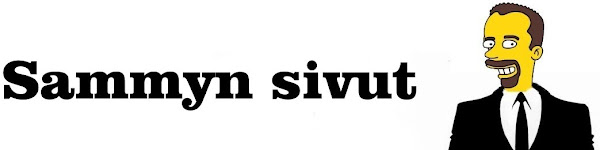


Ei kommentteja:
Lähetä kommentti
Kommentit tarkastetaan ennen hyväksyntää.